Metadata Tokeny v Zoner Studio
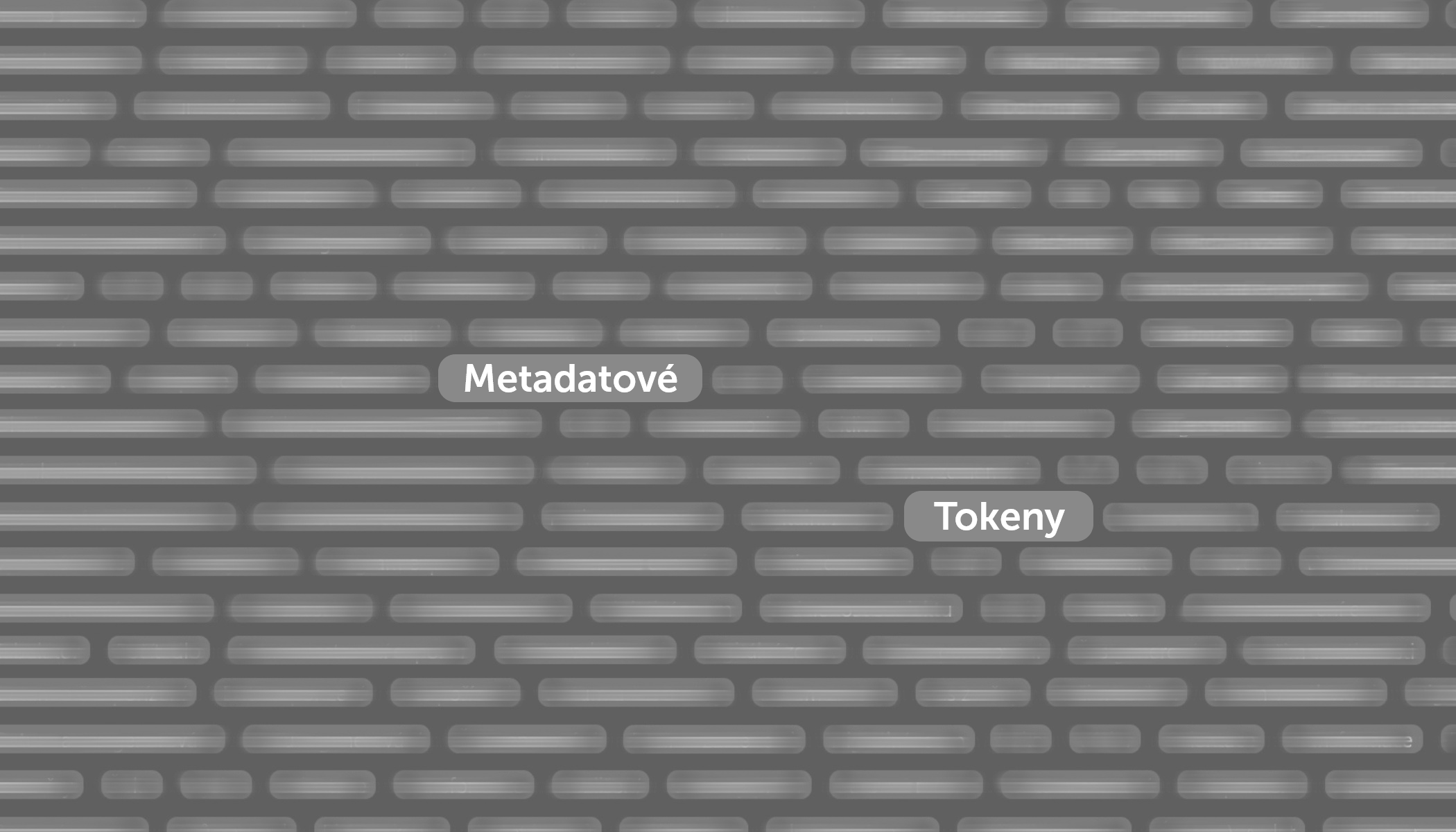
Vysvětlit někomu, kdo se s výrazem Tokeny a Metadata, a obecně touto problematikou nikdy nesetkal, by bylo na dlouhé povídání. V Zoner Studio jste tuto funkcionalitu mohli dříve znát jako formátovací řetězce, což je funkce hned na několika místech programu. S podzimní aktualizací 2022 přichází příjemné zjednodušení práce s metadaty. Řetězce byly původně takové složité kódy, které jsme teď ale napasovali do přehledných buněk, kterým říkáme tokeny, aby práce s nimi byla intuitivní a nemuseli jste si při nastavování připadat jako programátoři.
Použijete je například při přejmenování u Exportu fotek. U pole přejmenování stačí vpravo kliknout na možnosti a vybrat si některou z přednastavených šablon, případně začít rovnou psát a vyskočí vám našeptávač možností. Typicky se používá čas pořízení, počítadlo a podobně. Pokud chcete pokročilejší nastavení s větším informačním detailem, klikněte na Upravit metadatové tokeny.
Otevře se vám okno s nabídkou všech informací o fotografii a zde si navolíte úplně libovolně, jak má být název složen. Tokeny do přejmenování dostanete buď dvojklikem nebo přetažením a pak i práce s nimi je intuitivní v podobě přepisování, kliknutí, tažení a podobně.
Další místo, kde tuto funkci použijete, jsou informace kolem náhledu fotky. Pokud otevřete fotku v Náhledu (Správce i Vyvolat), vidíte pod fotkou určité informace. Ty si můžete přizpůsobit do posledního puntíku. Do nastavení se dostanete po kliknutí na Možnosti náhledu ikonou nad fotkou vpravo a dále zvolíte Nastavení zobrazených informací.
Otevře se vám okno, kde si kompletně nastavíte, jaké informace se u prohlížení fotek budou okolo zobrazovat. Okno je rozděleno tak, že si po kliknutí do konkrétního pole nastavíte, co v něm má být zobrazeno.
Navíc si můžete pod a nad fotku další pole přidat, ale opatrně, ať to nepřeženete a zbyde vám nějaké místo i na fotku samotnou.
Po kliknutí na pole (v tomto případě vlevo dole pod fotkou) se zobrazí v pravém panelu řada nabídek. Důležité je zejména okno Obsah prvku, kam si pohodlně naskládáte, jaké informace se pod fotkou zobrazí. Po kliknutí na ikonu dalších možností vpravo od okna se zobrazí několik přednastavených možností tokenů a ty kliknutím vložíte. Následně je můžete přehodit, psát do nich další mezery, oddělovače, poznámky… prostě cokoliv chcete.
V tomto případě jsme zvolili základní expoziční údaje v prvním řádku a souborové informace ve druhém řádku. Takže už při prohlížení fotek na první pohled uvidíme, jak byla fotka pořízena, kdy vznikla a jak je velká. Praktické je, že už při nastavování vidíte hned změny, takže si zobrazení rychle a pohodlně přizpůsobíte.
Nechceme ale dávat hranice vaší kreativitě. Práce s tokeny je jednoduchá a rychle se v ní zorientujete, takže si klidně nastavte úplně všechna metadata podle vaší libosti.
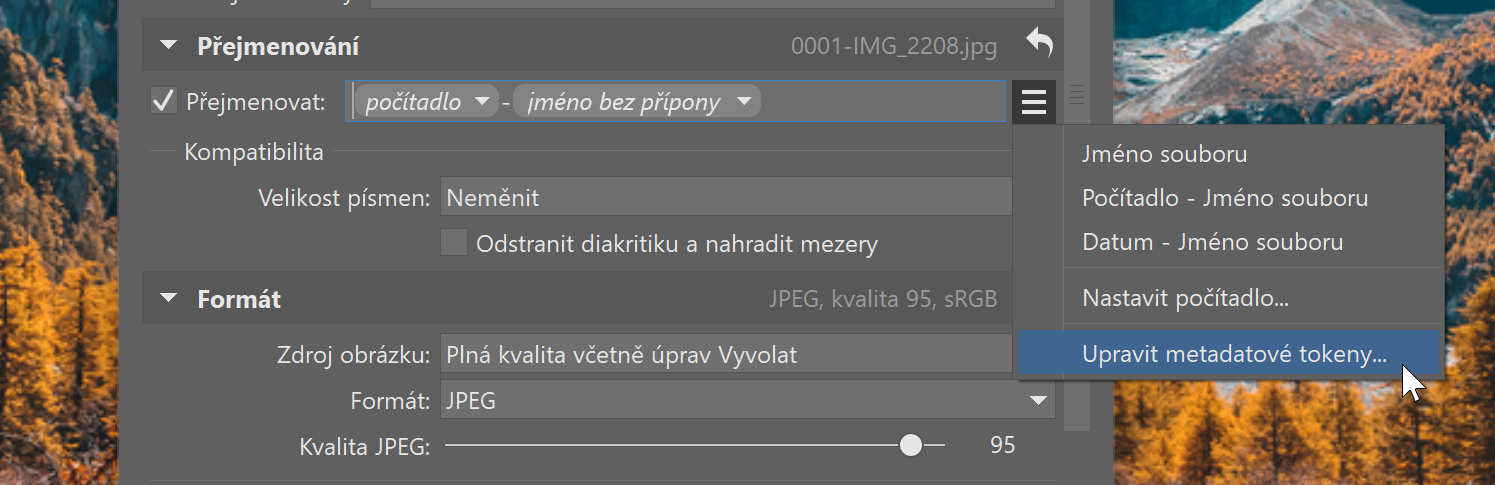
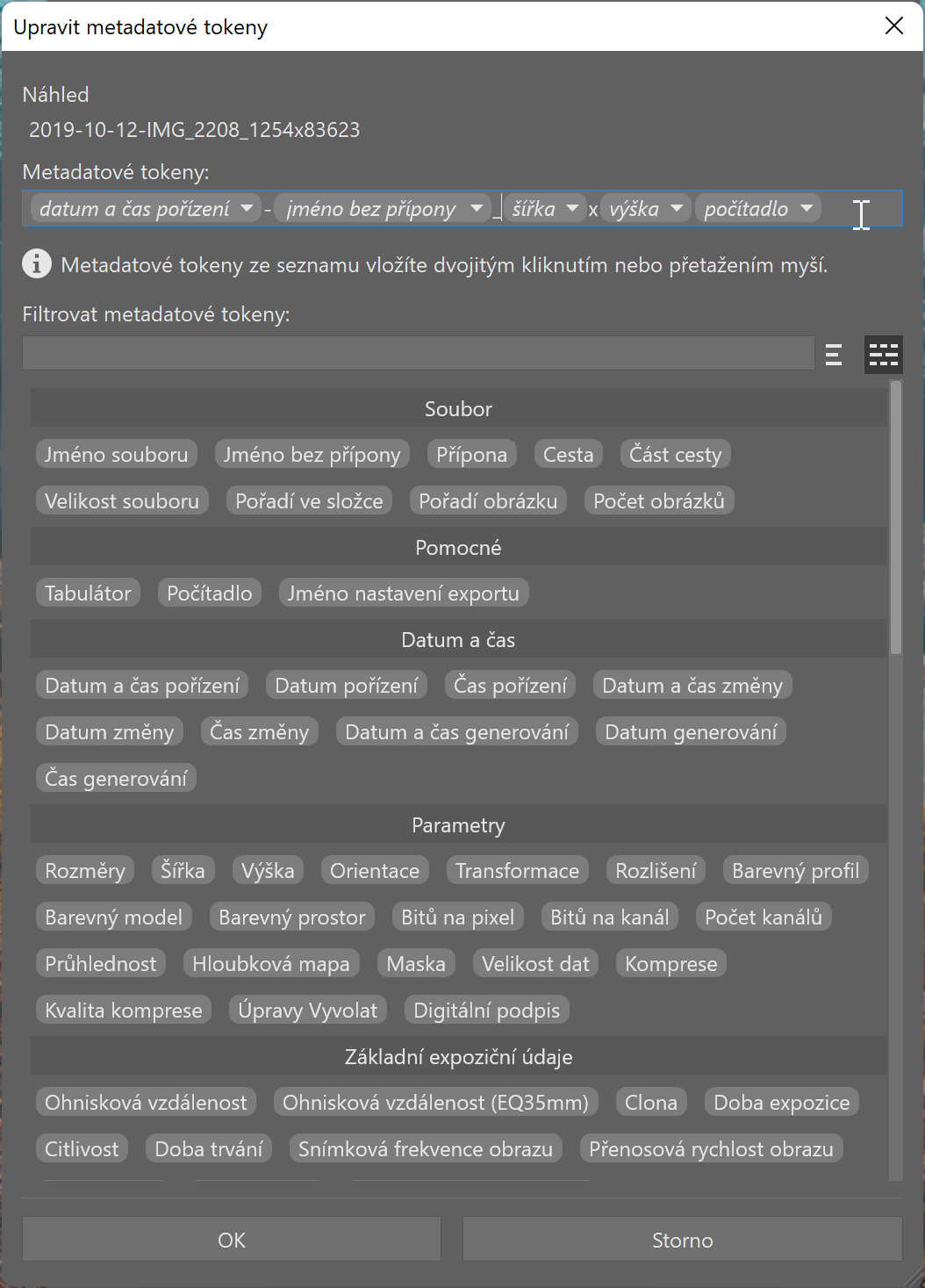
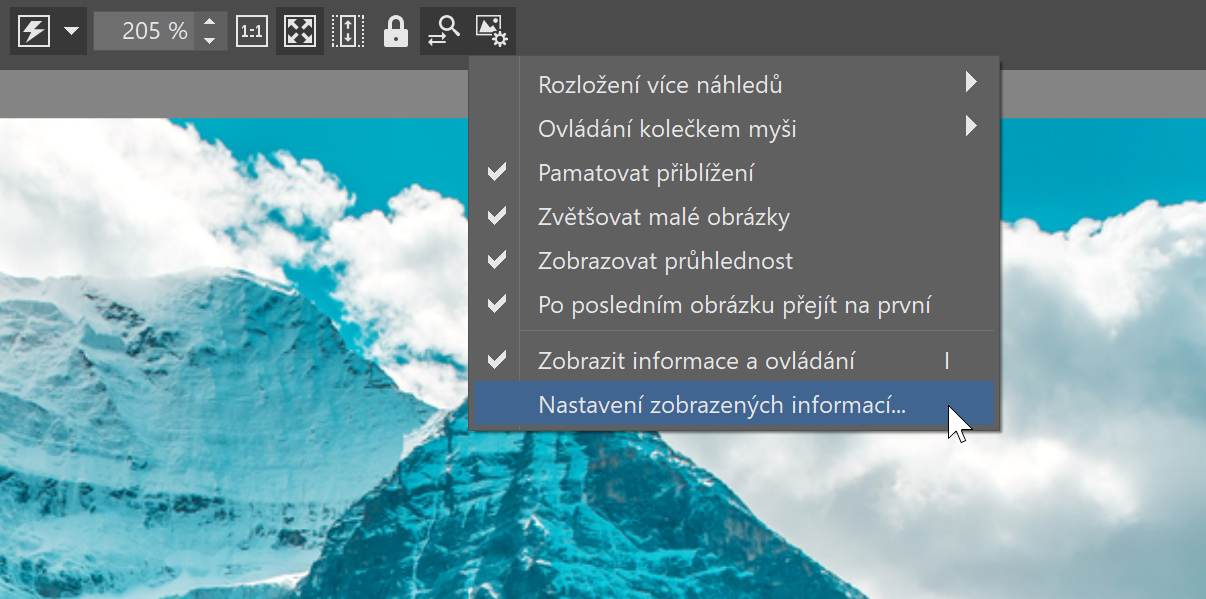
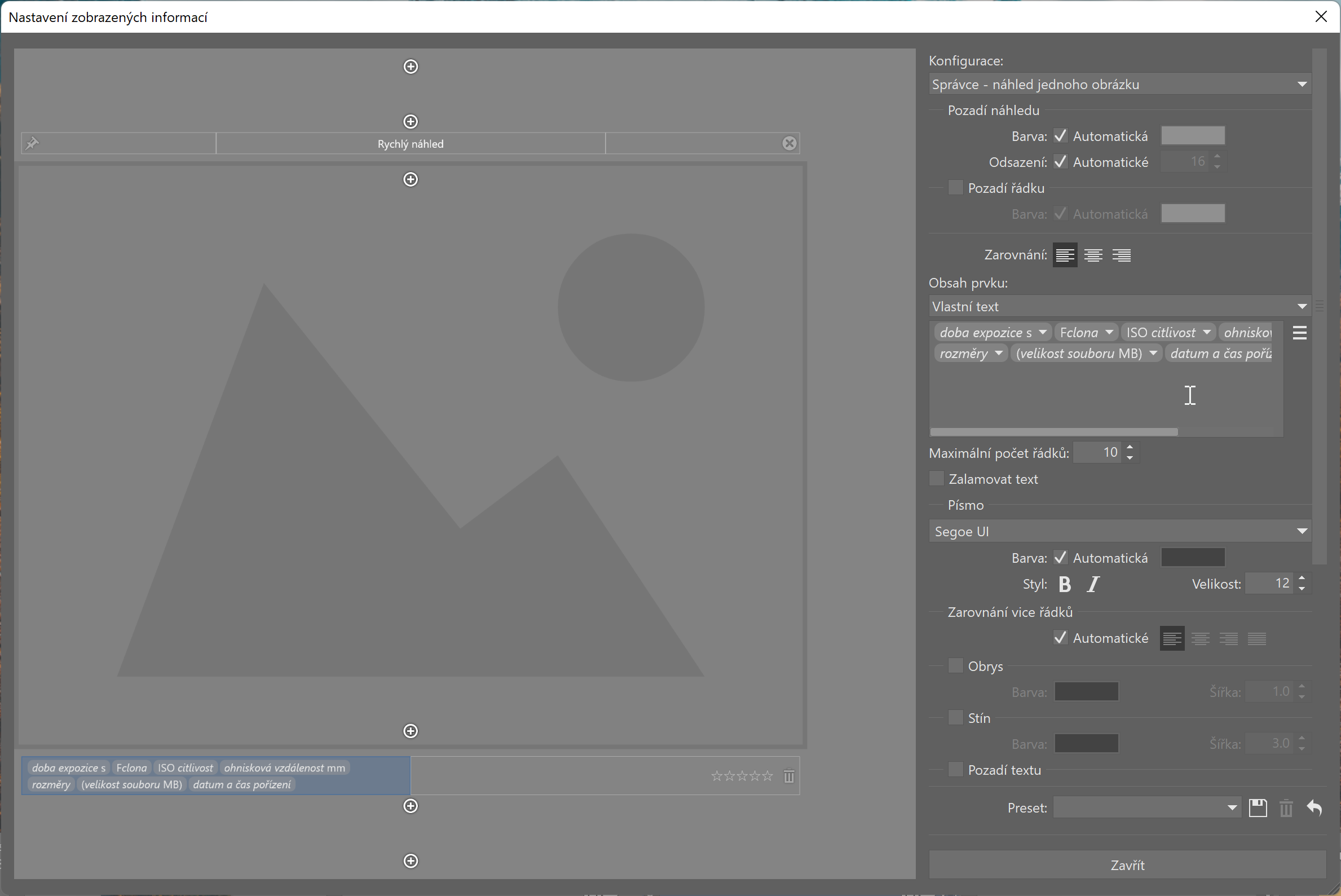
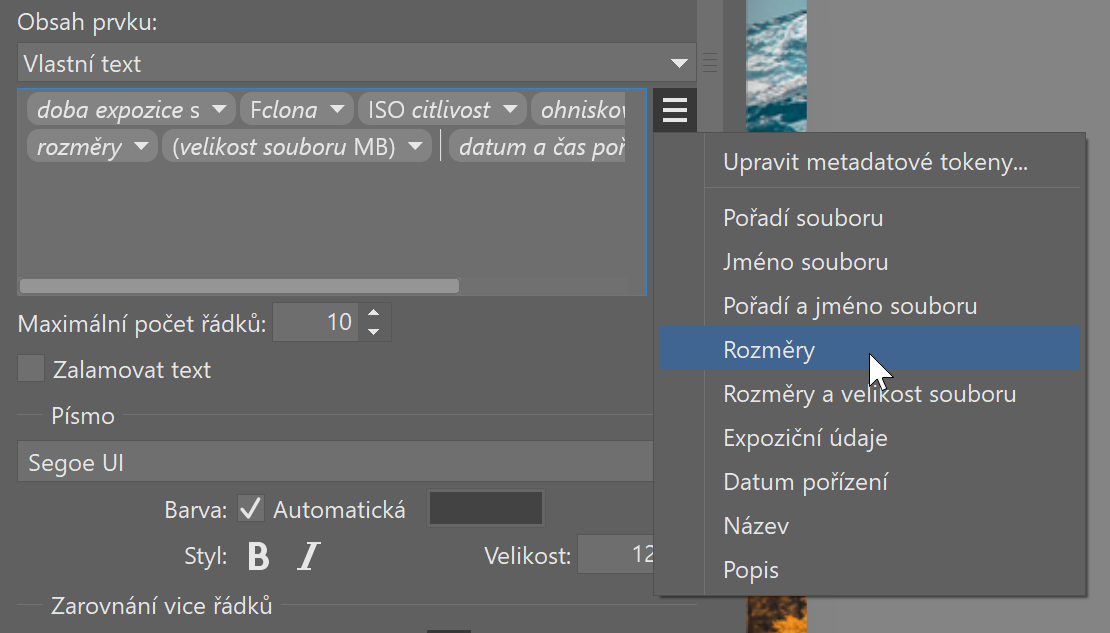
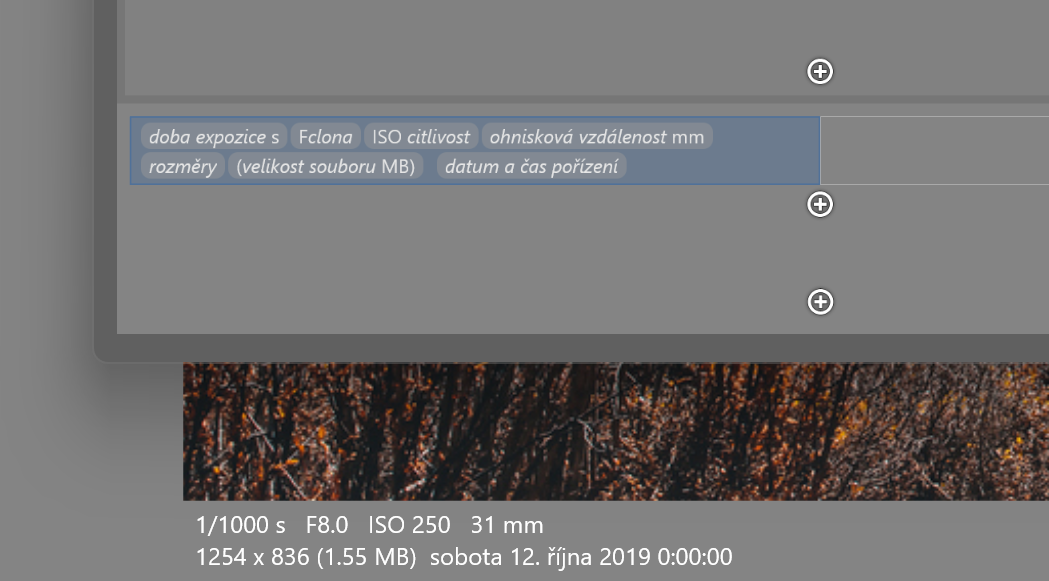

Zatím zde není žádný komentář.